知識庫
2021-08-25
ADF2003-使用Acronis True Image 開機救援媒體無法讀取到磁碟排除方式
適用版本:
Acronis True Image 個人家用版 全產品
本文說明:
本文說明用開機救援媒體進行離線備份/復原,卻無法讀取到目標磁碟的狀況,透過新增驅動來排除此狀況。
開機救援媒體以Acronis True Image2021 進階WinPE製作來示範
Step1:當您使用開機媒體進行復原或備份時,無法看到來源或目標磁碟,可能為磁碟款式較新、或是驅動尚未包含在Acronis驅動清單內,就要透過手動新增驅動讓您可以順利使用。
Step2:於Acronis True Image程式內點【工具】,再點【Rescue Media Builder】。
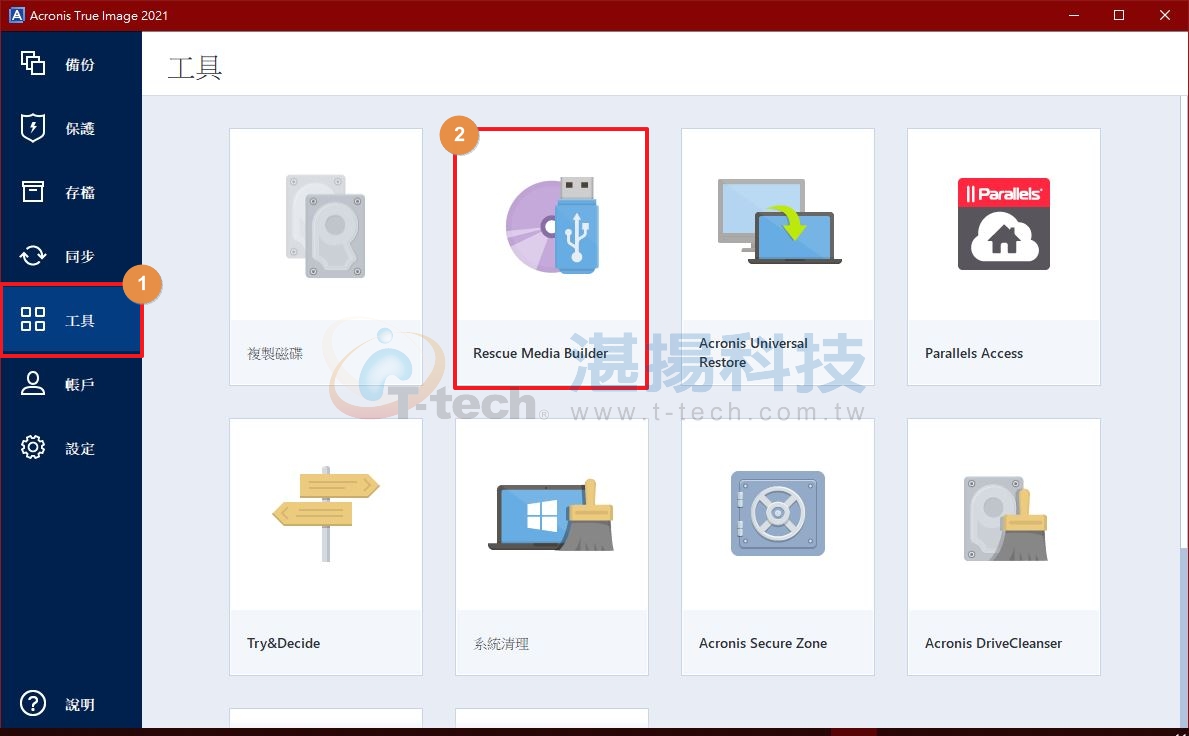
Step3:建立方法選【進階】方式製作。
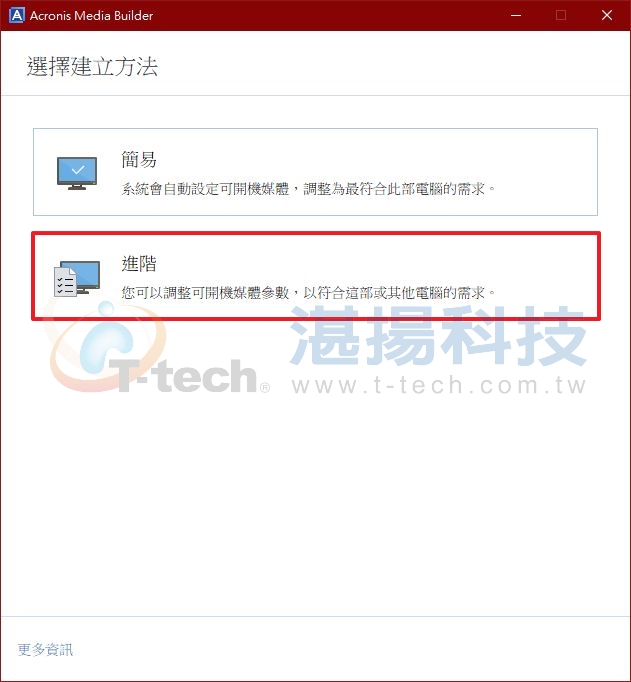
Step4:選擇【WinPE媒體】。
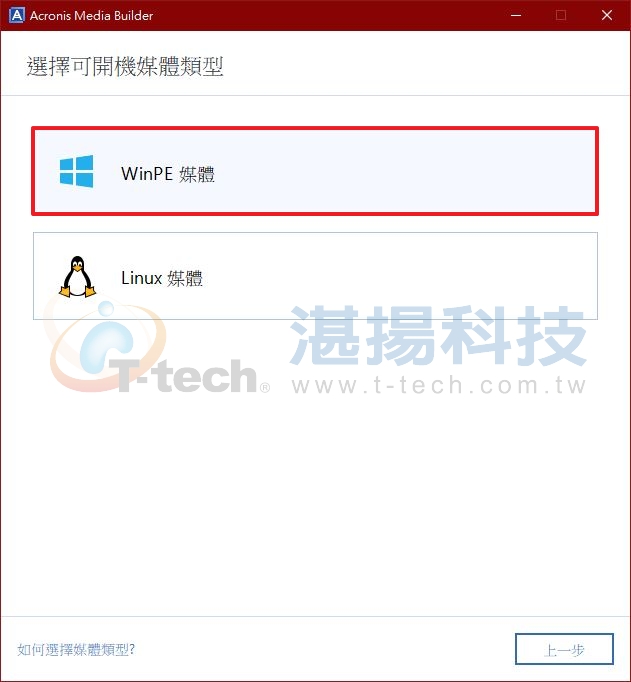
Step5:依照您欲使用的電腦環境來選擇,如架構、作業系統等。
※第一次使用需在電腦內分別安裝PE元件及ADK元件,安裝好後才能繼續進行下一步。
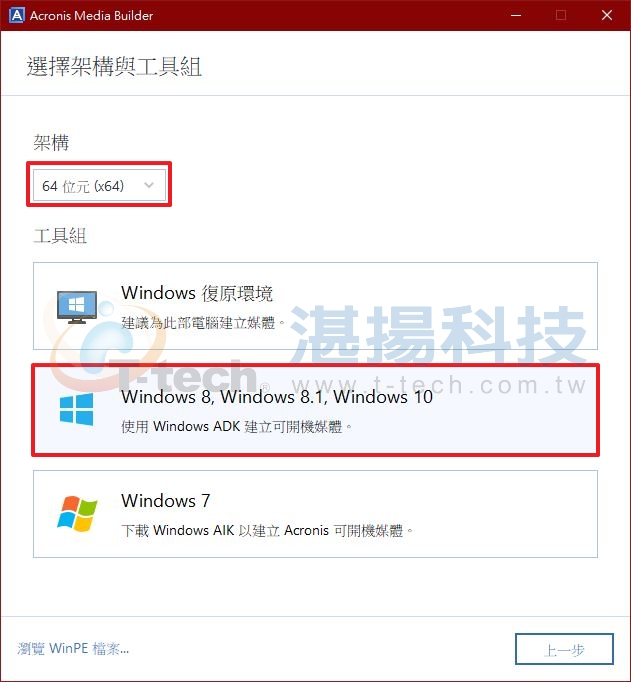
Step6:在新增驅動程式頁面,點【新增資料夾】來選擇您下載好的磁碟驅動等。

Step7: (以Intel為例)驅動程式需確認您電腦的磁碟、主版的品牌之網站下載,驅動檔案格式須為(.inf )格式之驅動檔案。
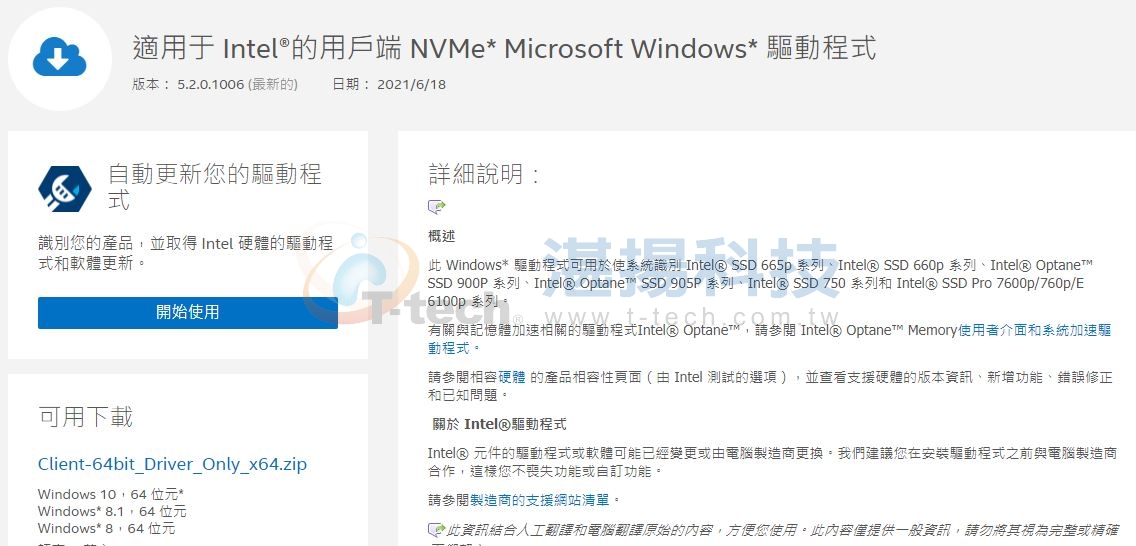
下載後進行解壓縮。
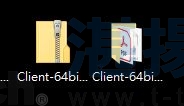
Step8:新增好驅動程式後,可接受格式會顯示於視窗中(.inf),並點【下一步】。
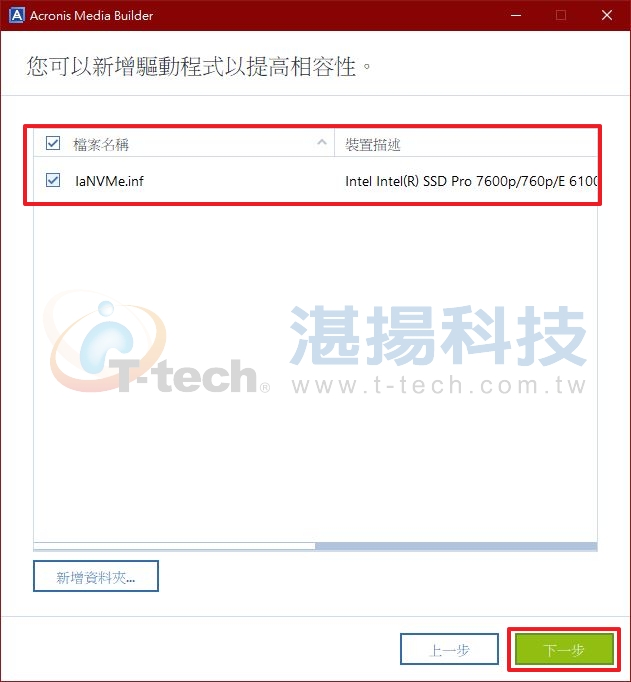
Step9:選擇要製作於哪個載體。
注意:
1.製作時會格式化USB內的所有資料
2. USB格式須為FAT之檔案格式。
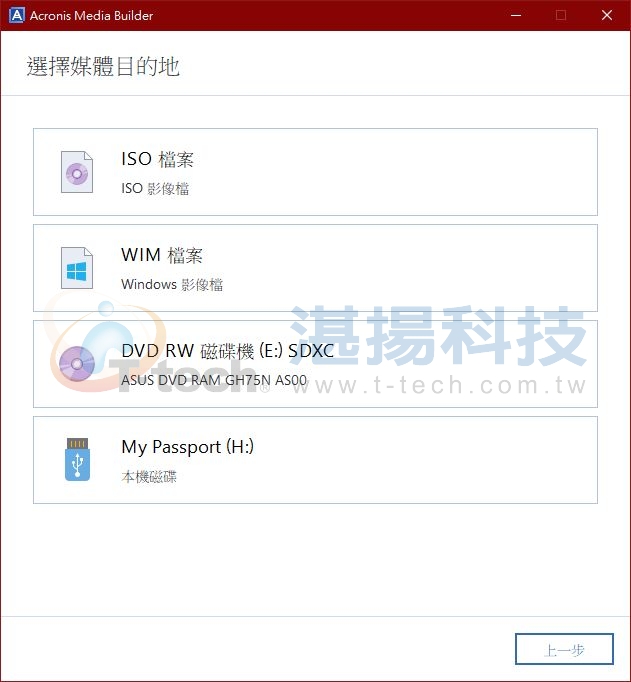
Step10:確認相關資訊後點【繼續】就開始製作開機救援媒體,並於開機時接上您包好驅動的開機媒體就能讀取到您的磁碟了。
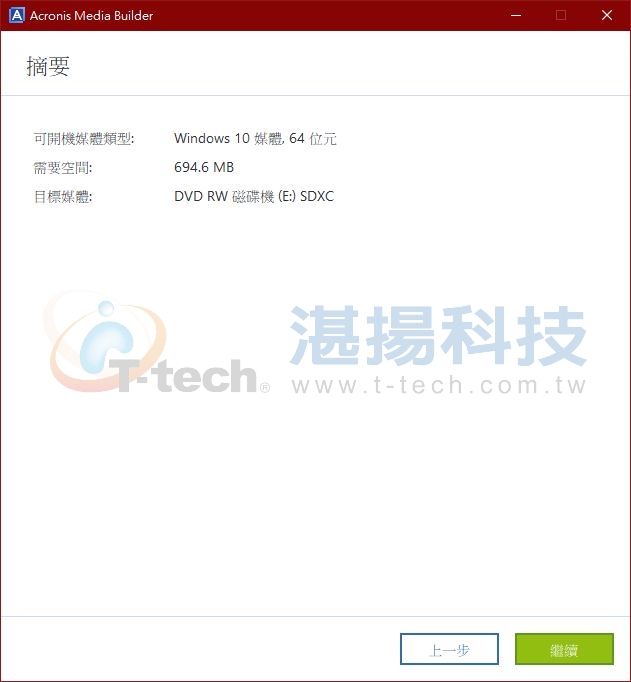
如需更多Acronis產品資訊,請與湛揚技術服務中心聯繫,我們將竭誠為您服務!
服務信箱:support@t-tech.com.tw
客服專線:(02)2515-1599
週一至週五 (不含國定假日) 09:00~12:30;13:30~18:00
Acronis True Image 個人家用版 全產品
本文說明:
本文說明用開機救援媒體進行離線備份/復原,卻無法讀取到目標磁碟的狀況,透過新增驅動來排除此狀況。
開機救援媒體以Acronis True Image2021 進階WinPE製作來示範
Step1:當您使用開機媒體進行復原或備份時,無法看到來源或目標磁碟,可能為磁碟款式較新、或是驅動尚未包含在Acronis驅動清單內,就要透過手動新增驅動讓您可以順利使用。
Step2:於Acronis True Image程式內點【工具】,再點【Rescue Media Builder】。
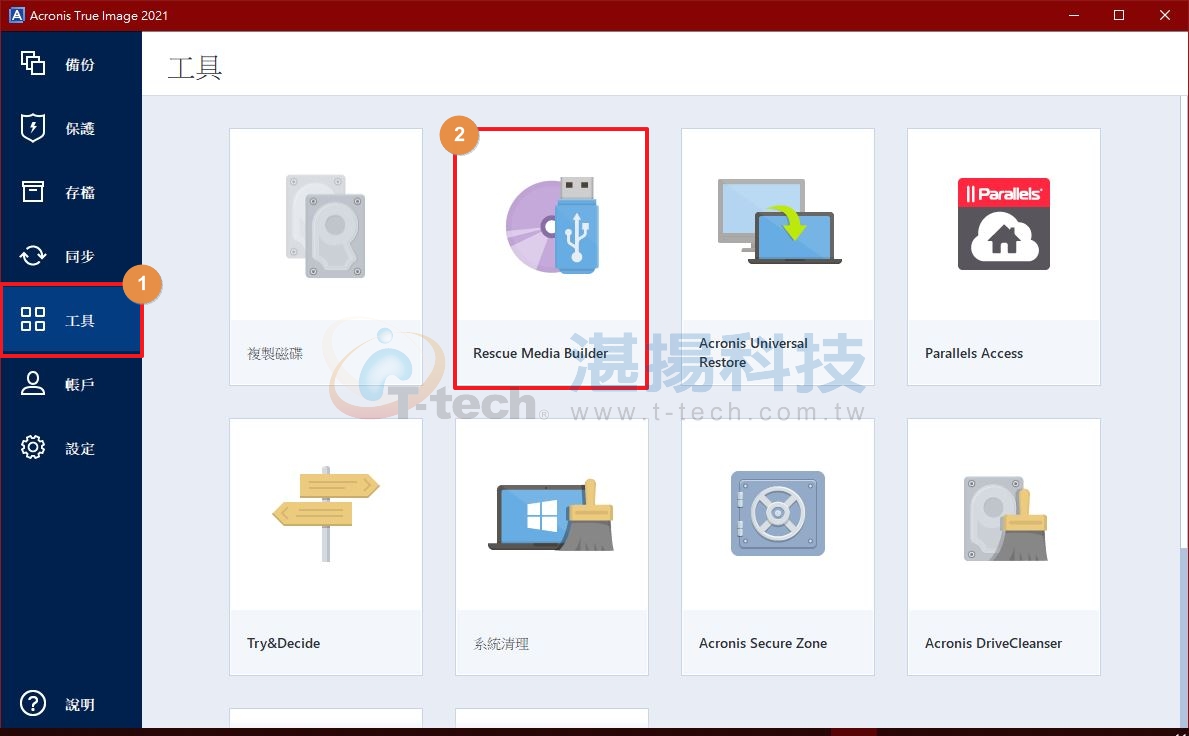
Step3:建立方法選【進階】方式製作。
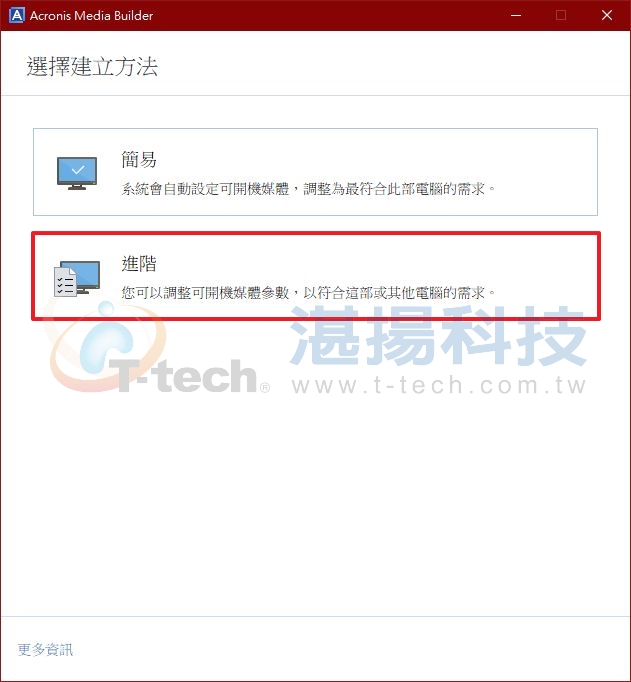
Step4:選擇【WinPE媒體】。
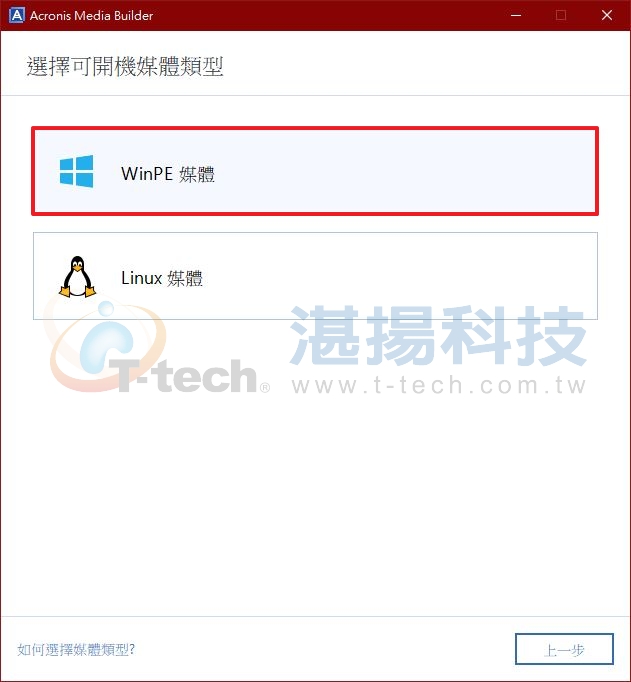
Step5:依照您欲使用的電腦環境來選擇,如架構、作業系統等。
※第一次使用需在電腦內分別安裝PE元件及ADK元件,安裝好後才能繼續進行下一步。
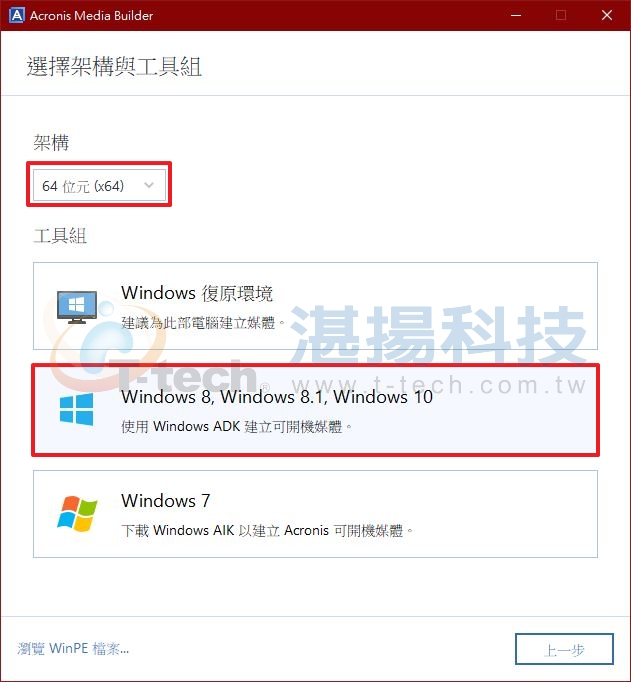
Step6:在新增驅動程式頁面,點【新增資料夾】來選擇您下載好的磁碟驅動等。

Step7: (以Intel為例)驅動程式需確認您電腦的磁碟、主版的品牌之網站下載,驅動檔案格式須為(.inf )格式之驅動檔案。
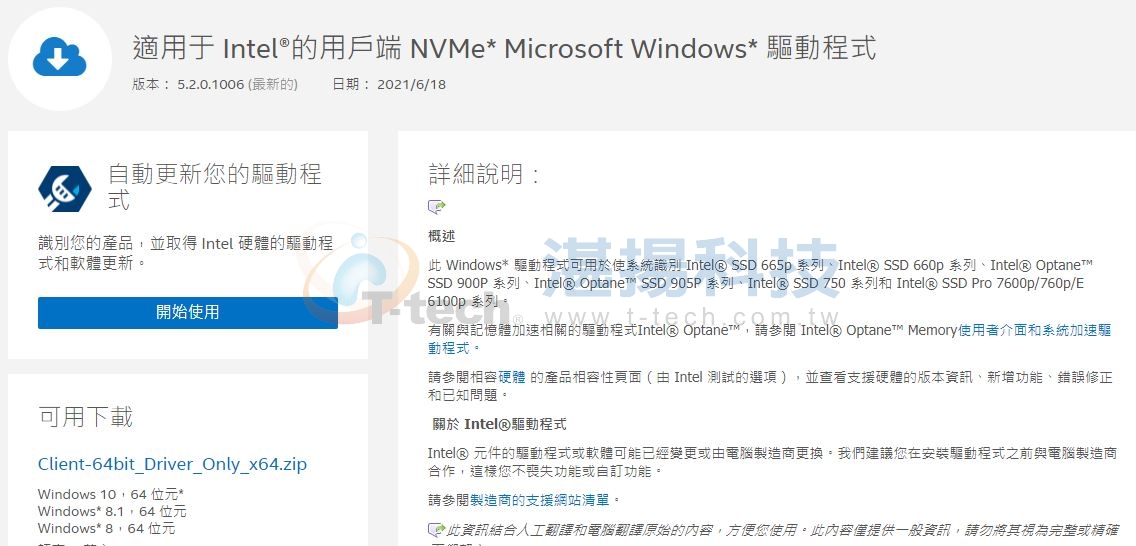
下載後進行解壓縮。
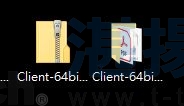
Step8:新增好驅動程式後,可接受格式會顯示於視窗中(.inf),並點【下一步】。
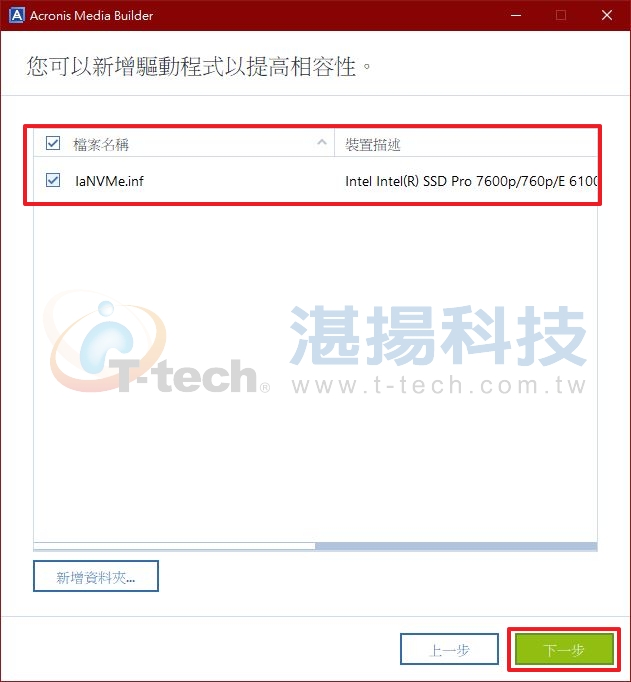
Step9:選擇要製作於哪個載體。
注意:
1.製作時會格式化USB內的所有資料
2. USB格式須為FAT之檔案格式。
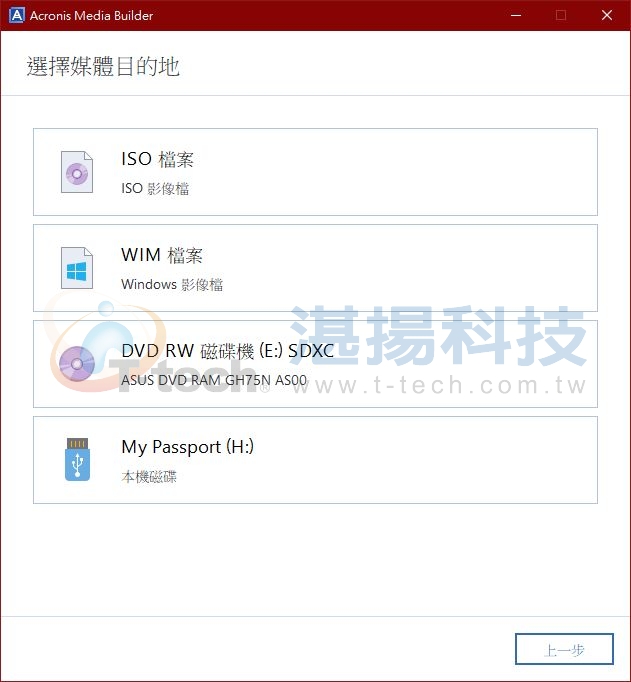
Step10:確認相關資訊後點【繼續】就開始製作開機救援媒體,並於開機時接上您包好驅動的開機媒體就能讀取到您的磁碟了。
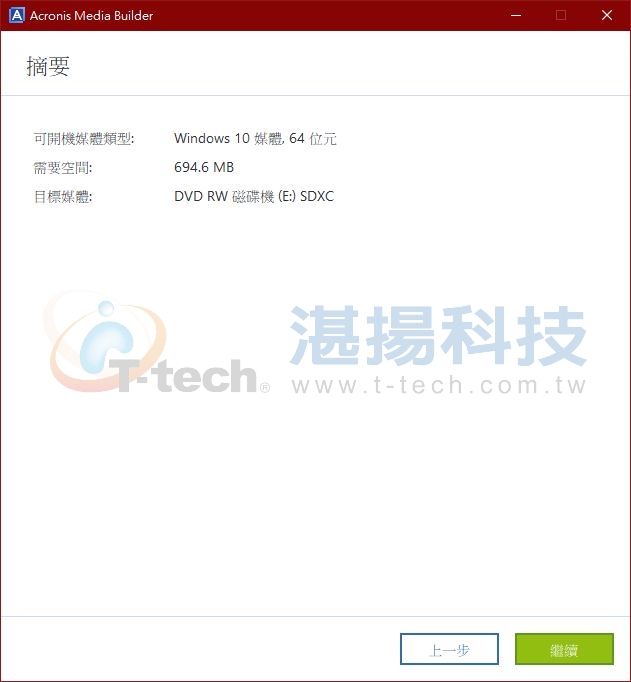
如需更多Acronis產品資訊,請與湛揚技術服務中心聯繫,我們將竭誠為您服務!
服務信箱:support@t-tech.com.tw
客服專線:(02)2515-1599
週一至週五 (不含國定假日) 09:00~12:30;13:30~18:00






